Rainbow six siege как убрать мыло
Обновлено: 06.07.2024

Не смотря на то, что радуга очень хорошо оптимизирована, а размеры локаций в ней не большие, эта игра всё равно достаточно требовательна к ресурсам компьютера. Но, при правильной настройки различных графических параметров, можно добиться как высокой производительности, так и достойного качества картинки, сохраняя средний показатель кадров в секунду.
Весь материал составлен на основе немалого личного опыта, материалов с официальных источников (например, сайт NVidia) и слов про-игроков.
Качество текстур.

Фильтрация текстур.
Далее идёт фильтрация текстур.
Данный параметр отвечает за резкость текстур, особенно на объектах на большом расстоянии, косых углах и по сторонам экрана. Если данный параметр выключен, то текстуры кажутся размытыми, из-за чего общее качество картинки падает.
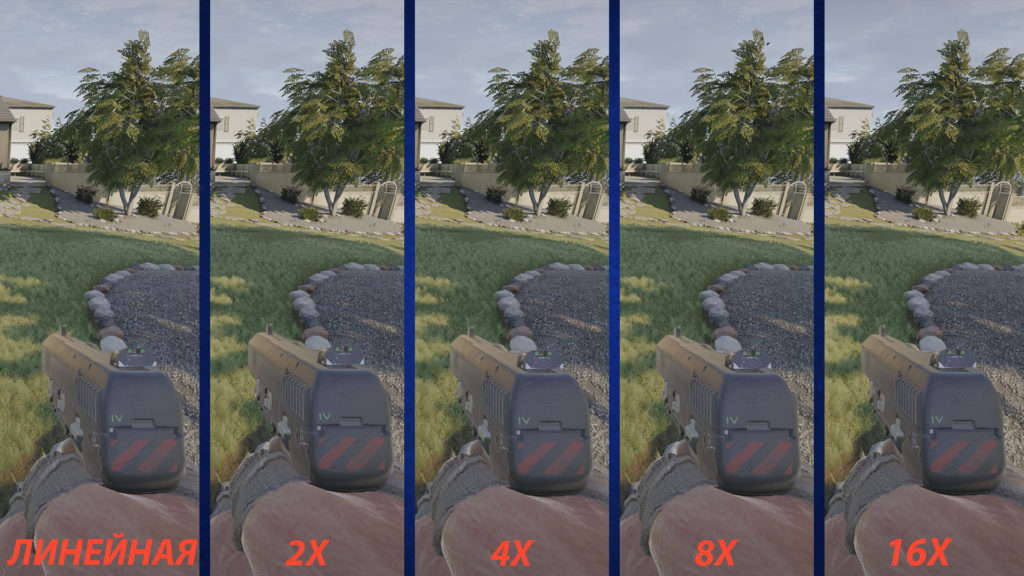
Честно говоря, разницу между линейной фильтрацией и фильтрацией 16х увидеть можно, однако для этого нужно всматриваться, а я не думаю, что в пылу сражения у вас появится для этого возможность. Причём если у вас параметр Затенение объектов стоит на высоком, то потери возможны до 15 кадров в секунду.
Уровень детализации.
Параметр уровень детализации отвечает за дальность отрисовки объектов и качестве их отрисовки.
В Rainbow Six Siege существенная разница как в количестве кадров, так и в занимаемой видеопамяти, есть лишь между низким и среднем уровнем. Между средним, высоким и очень высоким разница незаметная.

Поэтому если ваш компьютер спокойно может позволить себе средний уровень детализации, то смело ставьте это параметр на высокий или очень высокий. С практической точки зрения, этот параметр лучше выставить на высокое или очень высокое значение, ведь чем дальше и чем детальнее прогрузится противник, тем выше шанс, что вы его заметите и не проиграете перестрелку.
Затенение объектов.
Однако есть маленькое но, которое не указано в описании параметра. Если у вас не стоит качество текстур на очень или ультра высоких настройках, то тесселяция, а значит и высокое значение затенения объектов, работать не будет.
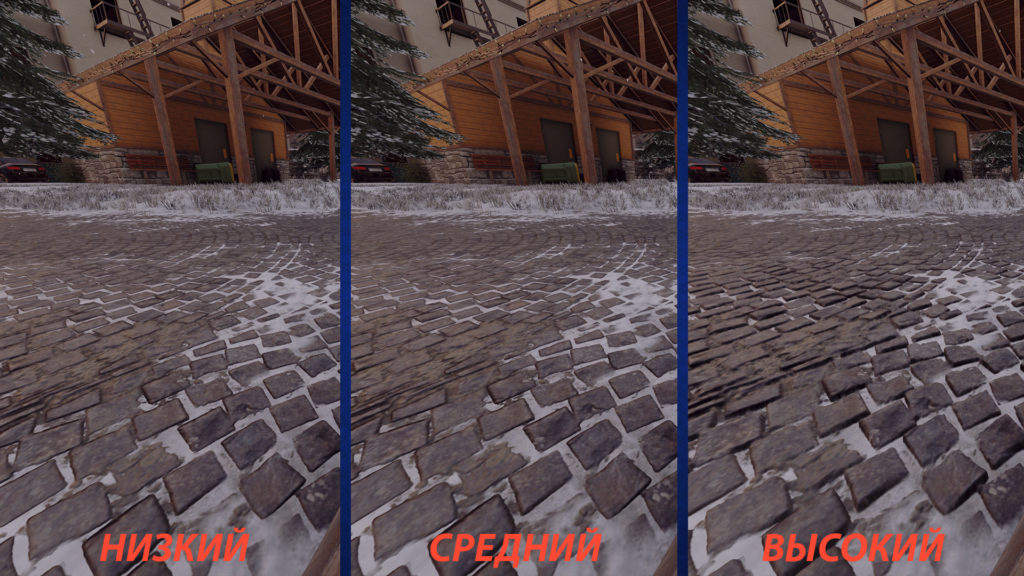
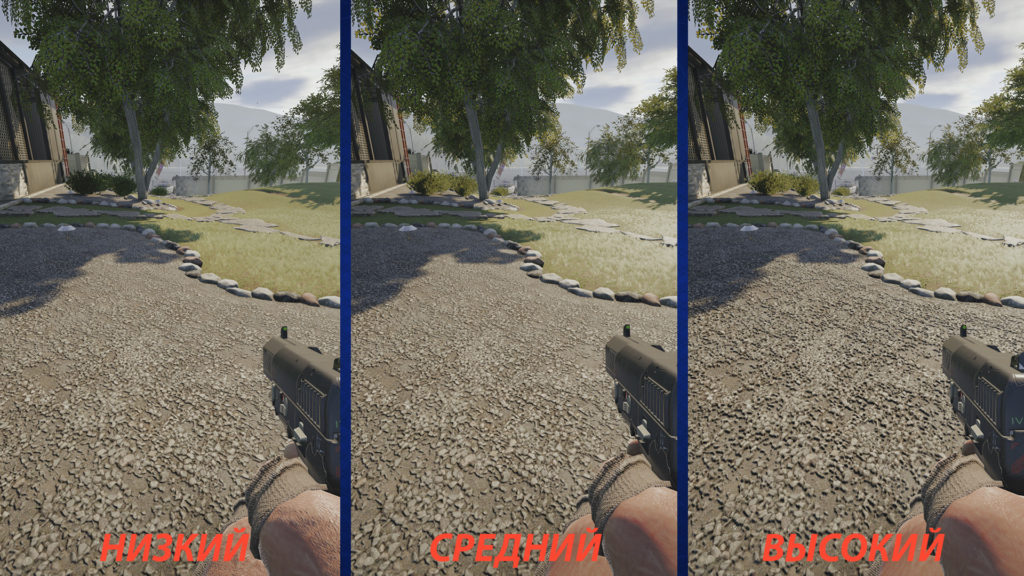
В целом данный параметр может приблизить картинку на экране к реалистичной, однако, если между низкими настройками и средними разница в кадрах не значительная, то вот при включении высоких настроек, вы можете потерять от 10 до 20 кадров.
Качество теней.
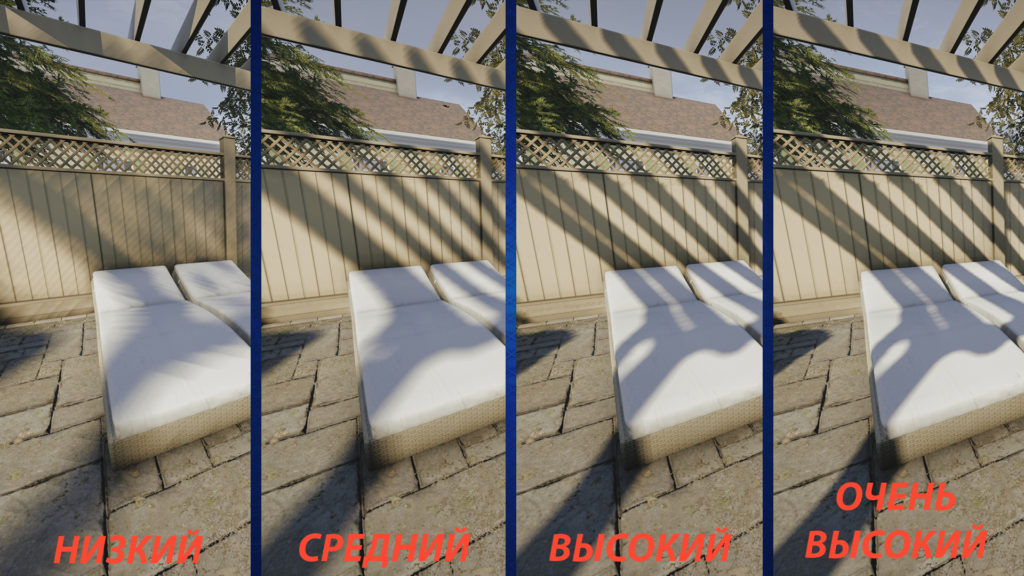
Если ваш компьютер не вытягивает средние настройки теней, то ставьте их на низкие и не расстраивайтесь. Динамические тени хоть и дают преимущество в бою, но очень маленькое. Если же хотите реалистичную картинку, то ставьте на средние. Ведь наличие теней от всех объектов уже заставит мозг думать что это как в жизни, а на их качество у вас времени смотреть не будет.
Качество отражений.

Этот параметр отвечает за качество текстур, которые отражаются от различных поверхностей, будь то кафель, мтеалл, гладкий пластик и так далее. Если выставить параметр на низкое значение, то отражаться будут заготовленные текстуры, если выставить на среднее или высокое, то отражаться будут все объекты которые появятся в кадре. Иными словами, если вбежит противник, произойдёт взрыв или откроется стена, всё будет видно, и даже то, что находилось по ту сторону пробитой стены. Отличия же между среднем значением и высоким в качестве отражений. На среднем отражение рендерится в половину, на высоком в полном размере.
Объёмный свет.
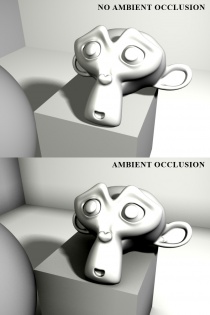
В Rainbow Six данный параметр представлен 3мя вариантами: Выкл, SSBC и HBAO+. Последние два отличаются качеством данного эффекта и количеством поедаемых кадров, SSBC отбирает от 5 до 7 кадров, HBAO+ от 10 до 12.
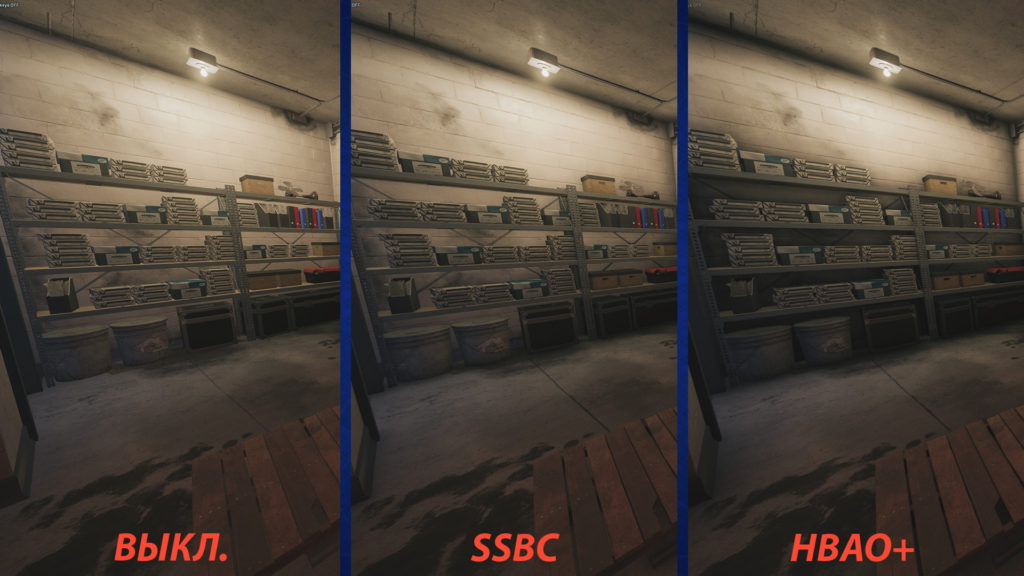
Данный эффект сделает картинку намного красивее, и при этом намного темнее. В результате ночные карты станут самыми не любимыми для вас, а оперативники Castle, Hibana, Mira и некоторые другие в тёмных костюмах ночным кошмаром. Поэтому я советую этот параметр выключить и сохранить минимум 5 кадров.
Блики.
Этот параметр отвечает за эффекты от источников света. Если поставить Свечение, то каждая лампочка будет создавать лишний эффект свечения, который будет сильно ухудшать видимость. Если поставить Свечение+Блики, то к свечению прибавятся эффекты грязных линз.

При включении этого параметра при прицеливании ваше оружие будет размываться, делая фокусировку исключительно на целике.
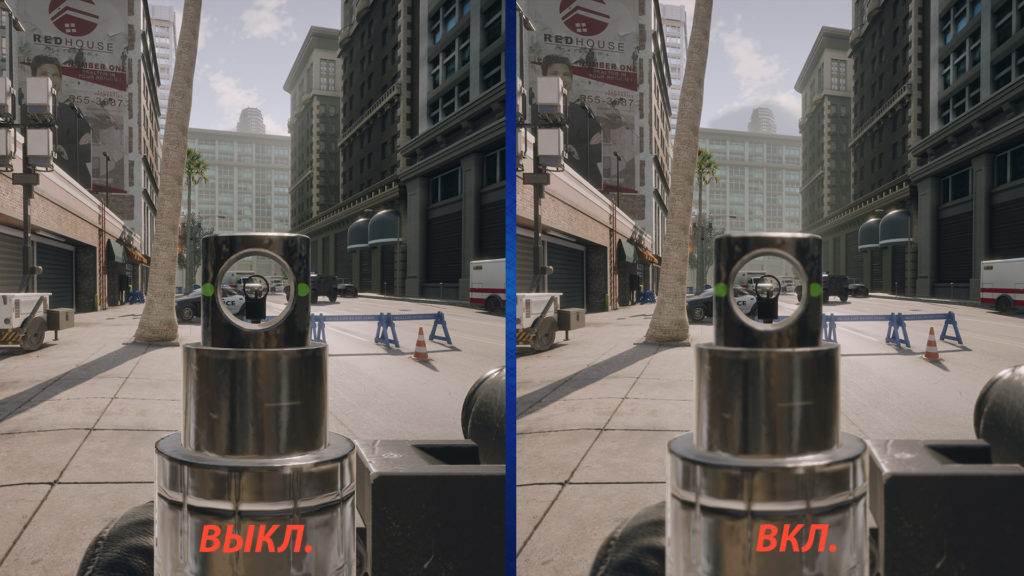
С одной стороны, этот параметр забирает порядка 10 кадров в секунду, но с другой стороны, данным эффектом, игра невольно вас фокусирует только на прицеле.
Сглаживание.
Это самый требовательный параметр. Однако иронично, благодаря этому параметру можно сделать общее качество изображения намного хуже, чем самое низкое (когда всё либо на низком, либо выключено), при этом выиграв много FPS.
В Rainbow Six представлены 5 вариантов: Выкл., FXAA, T-AA, T-AA 2x, T-AA 4x.
При сглаживании каким либо методом, например FXAA, ваш компьютер обрабатывает ШиринаМонитора×ВысотуМонитора + FXAA алгоритмы.
При T-AA же можно указать масштаб изображения. Тогда, ваша видеокарта берёт изображение в указанном масштабе, работает с ним, после чего возвращает его нам, растягивая до родного разрешения или сжимая. Если взять допустим 25% масштаб, то сглаживание будет производиться с изображением в разрешении ¼ШиринаМонитора×ВысотуМонитора. Это в свою очередь даст сильный прирост FPS относительно параметра Выкл., но и качество картинки будет не очень. Если же указать 100% масштаб, то видеокарта будет брать изображение в исходном разрешении, обрабатывать его и возвращать обратно. Качество в этом случае будет куда выше, по отношению к 25% масштабу, но и FPS ниже.
Но что же лучше выбрать, ведь в радуге есть столько вариантов сглаживания. А всё очень просто
- Если вы испытываете проблемы с кадрами, то T-AA это ваше спасение. Только нужно будет поиграть с ползунком масштаба, чтобы найти чёткую грань между качеством и быстродействием.
- Если у вас нет проблем с нехваткой FPS, то смело ставьте выкл, или, на крайний случай FXAA.
- Подводя краткий итого всего выше сказанного, если вы хотите иметь приличную картинку на экране и при этом не отдавать слишком много FPS, вам нужно поставить следующие настройки:
Качество текстур: Сред. или Высок., если позволяет видеопамять

Посмотри в настройки графики, ели не знаешь что именно убрать. То поставь графику на все низкое и проверь если не будет мыльные текстуры в прицеле то значит дело в графике.
переключаю на низкие все нормально, в чем проблема? может из-за нехватки видеопамяти?
Ẑ€ɌǾ ₲Ŕ₳VÍŦẎ ✔ Мастер (1082) Значит добавляй графику по очереди, я не знаю как там графика идёт но вот приведу пример: вся графика стоит на низком и ты "текстуры" сделай на высоком, потом посмотри в прицеле если все нормально то значит дело не в самих текстурах, оставь текстуры такими какими ты сделал. Потом дальше к примеру "сглаживание" поставил на высокую и в прицеле и если нормально то так оставляй. потом снова настройки и поставь к примеру "Шейдеры" на высокие и посмотрел на прицел и видишь что у тебя мыльные текстуры в прицеле, То это значит что дело все в "Шейдеры" и ставишь графику какую тебе там надо а вот "Шейдеры" на низкую.

D r O n
Сглаживание либо отключи, либо поставь TAA. Отключи хроматическую абберацию. Отключи размытие при движении. Супер не станет, но будет получше.

У меня получилось убрать мыло. Не изучал внимательно, что именно повлияло, лень, но - настройки из меню игры ультра,минимальный масштаб разрешения 100, далее из меню драйвера (у меня NVidia) - анизотропная фильтрация 16, многокадровое сглаживание MFAA вкл, режим сглаживания - замещение настроек приложения, параметры 8х, анизотропная оптимизация выкл, остальное по умолчанию. Настройки делал от балды, чисто из любопытства, был удивлён результатом - мыла нет.

Смотрю многие чет (не ток в этой теме) доколупались к "Минимальный масштаб разрешения" и "Автомасштабирование разрешения". Если Масштаб разрешения ВЫКЛ, то эти 2 настройки ни на что не влияют.
D r O n
Если вы хотите пользоваться размытием в движении, и высококачественным сглаживанием TAA, но желаете сделать всё таки картинку четче, то выставляем все настройки графики на Максимум (Этого я не делал). После этого во время игры нажимаем комбинацию Alt + F3, после чего в игре включится режим "NVIDIA Freestyle" - технология которая позволяет в режиме реального времени настраивать внешний вид игры при помощи фильтров постобработки (GeForce Experience должна быть установлена). Добавляем в профиль настройку "Детализация" , и выставляем следующие параметры: Резкость + 100%(лично я себе поставил 50), Четкость + 5%, HDR + 5%, Bloom + 5%.
Кроме того, в режиме "NVIDIA Freestyle", вы можете дополнительно отрегулировать игру абсолютно как вам захочется, в том числе по своим предпочтениям настроить яркость, гамму, интенсивность цвета, цветовой тон, насыщенность, контрастность, интенсивность теней и освещения, размытие и многое многое другое.
sergekarpov
режим сглаживания - замещение настроек приложения, параметры 8х, остальные настройки что ты изменил, на "мыло" в игре не влияют

Ubisoft представила трейлер хэллоуинского ивента в Rainbow Six Siege под названием Doktor’s Curse, который уже проводился в 2019 году.
Доктор, который многие века ставил ужасающие опыты, покинул свой замок, в котором собралось еще больше существ, желающих повеселиться. Монстры завели новых друзей, да и экстерминаторы вернулись в компании товарищей-чудищ. Смогут ли экстерминаторы уничтожить чудовищ, которые блуждают по замку, или те одержат верх?
В новом режиме игроки разделятся команды защитников и нападающих. У первых в арсенале окажутся различные ловушки, а также способность "Ночной вихрь", дающая ускорение и возможность стать невидимым, но при этом они не смогут сражаться в ближнем бою. Атакующие получат особую "Кувалду" и три устройства.
Игроков также ждут 48 эксклюзивных предметов. Пакеты из коллекции Doktor’s Curse можно будет приобрести за 300 кредитов R6 или 12 500 очков славы.
Читайте также:

